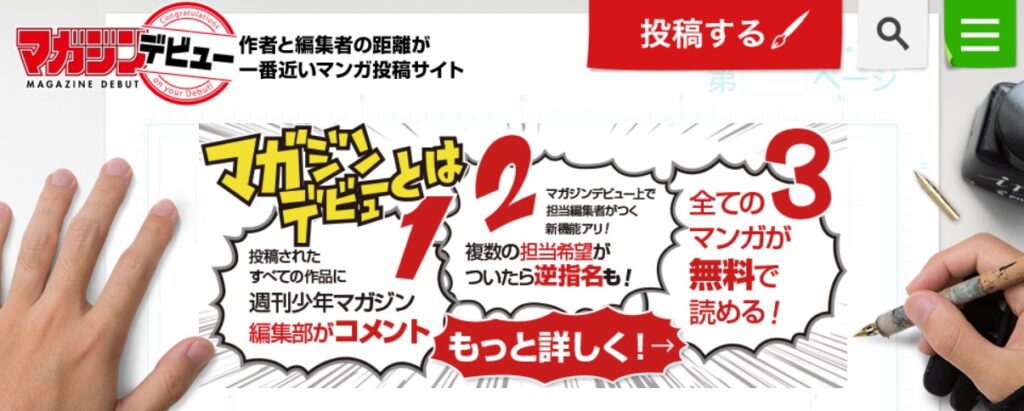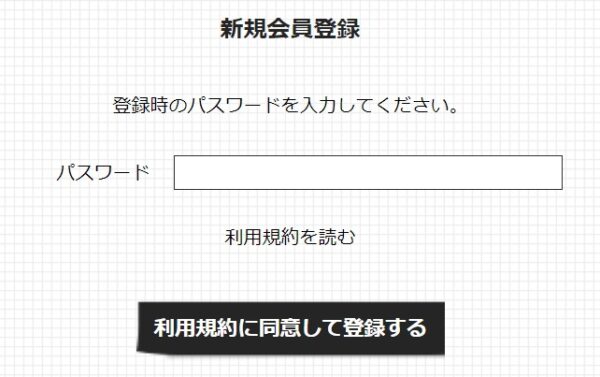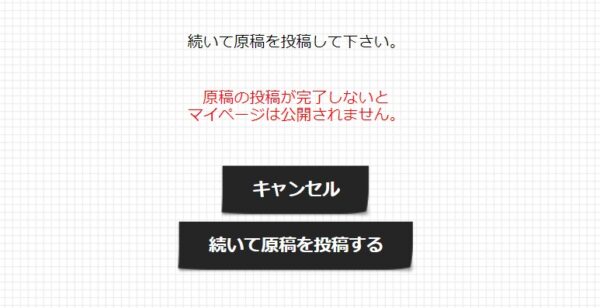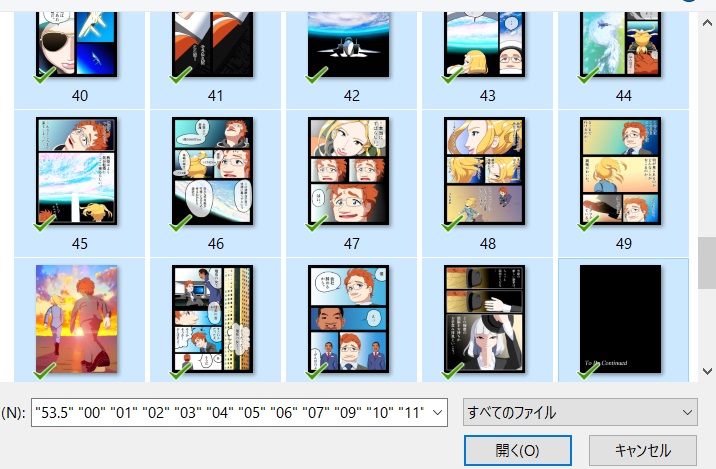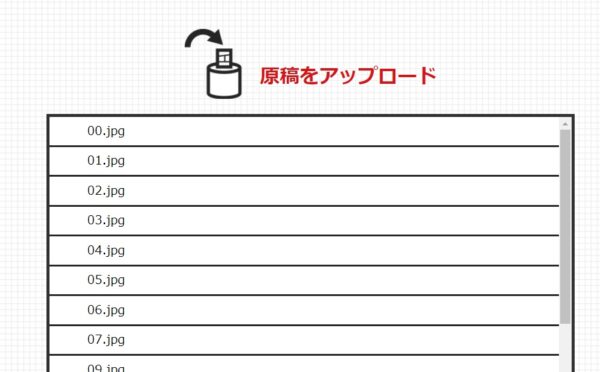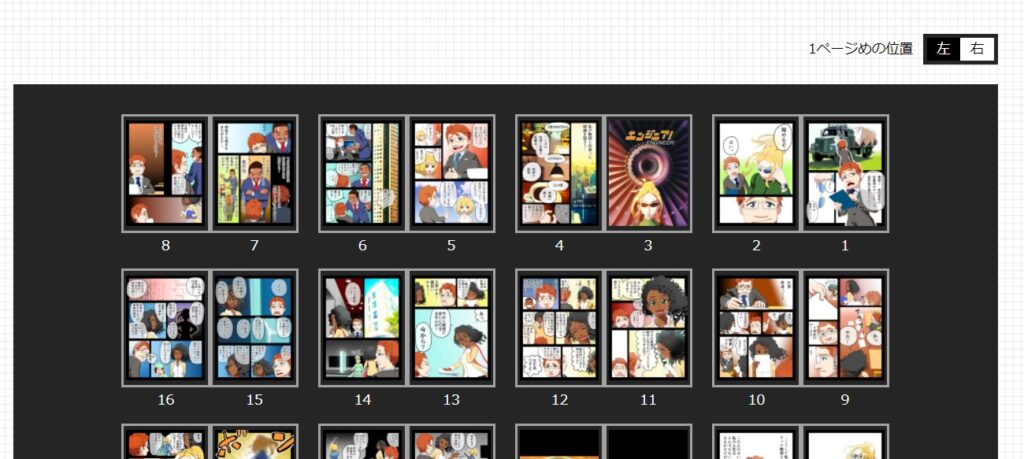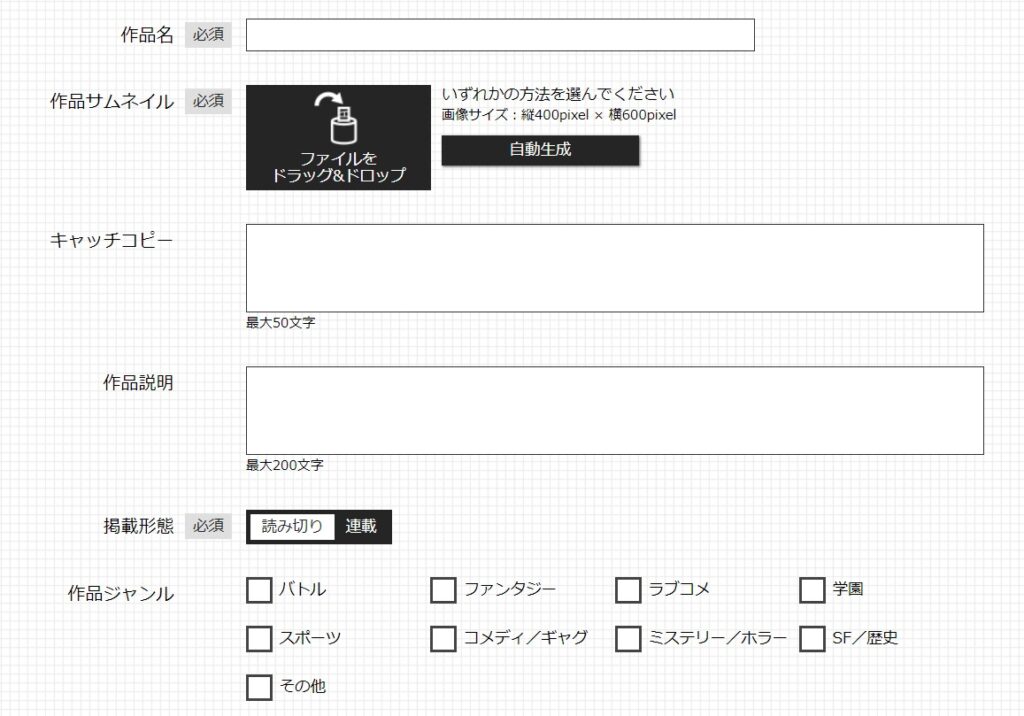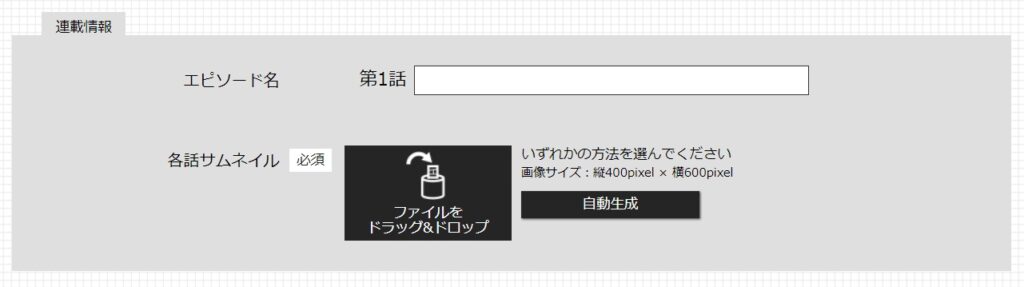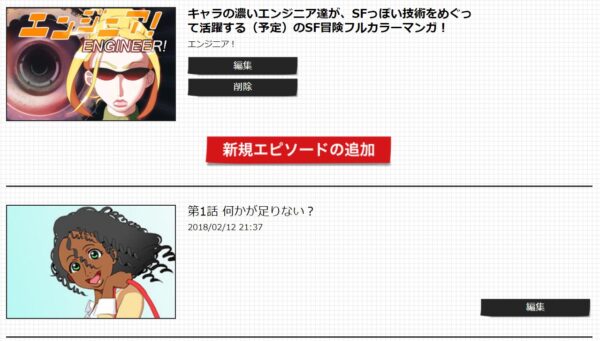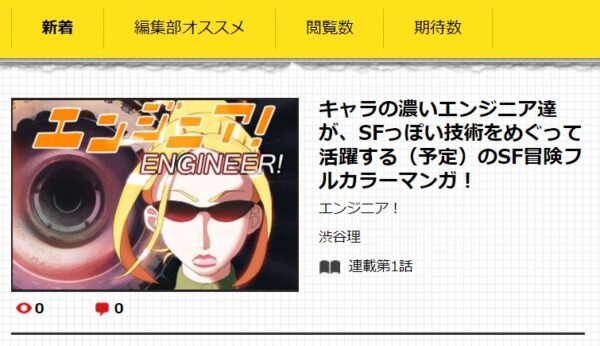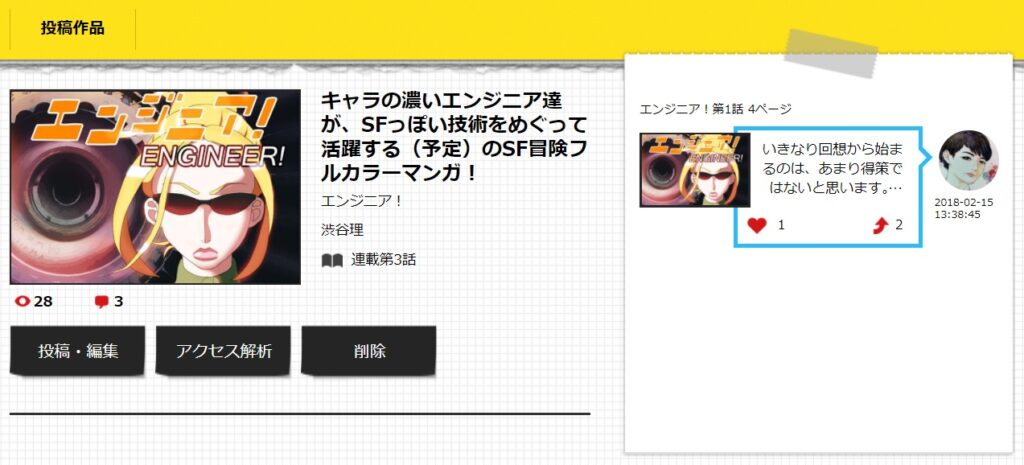当サイトではアフィリエイト広告を使用しています。
週刊少年マガジンが、Web系のマンガ投稿サイトを作ったみたいなので、投稿してみました。
「全ての作品に、週刊少年マガジン編集部がコメント」してくれるとあって、大変面白いサイトです。
こんなに手厚いサポートが長続きするわけないので、おそらく一時的な仕組みだと思いますから、投稿してコメントをもらってみました。
手順と、感想をまとめています。
会員登録
公式サイトの右上にあるメニュー(三本線マーク)の「新規会員登録」をクリックします。
次の画面でメールアドレスと、任意のパスワードを入力すると、「【マガジンデビュー】仮登録のご連絡」という件名のメールが届くので、メール本文中のURLをクリックします。
すると、以下の画面が表示されます。
先ほど入力したパスワードを入力し、「利用規約に同意して登録する」をクリックします。
これで会員登録は完了です。
マンガを投稿する
ログインする
もう一度トップ画面に戻り、「投稿する」をクリックします。
会員登録の時に入力したメールアドレスとパスワードを入力して「ログイン」をクリックします。
すると、以下の画面になります。
「原稿を投稿する」をクリックします。
プロフィールの編集
プロフィールの編集画面になるので、以下の項目を入力します。
- プロフィール画像(公開):250 × 250 [px]
- ペンネーム(公開)
- 生まれた年(西暦)
- アシスタントを希望するか
- 性別
- 職業
- 今までのマンガ遍歴
- プロフィール(公開)
最後に、一番下の「編集」をクリックしたら、プロフィールページの編集は完了です。
作品の投稿
プロフィールページの編集が完了すると、以下の画面になります。
「続いて原稿を投稿する」をクリックすると、以下の画面になります。
「ファイルを選ぶ」をクリックします。投稿する画像データの条件は画面に表示されていますが、まとめると以下のとおりです。
- 推奨画像サイズ:縦2400px × 横1200px
- 対応形式:JPEG, PNG
- 200ページまで(200ファイルまで)
以下のように、自分のマンガの画像データを全ページ分選択し、「開く」をクリックします。
すると、アップロードが始まります。完了すると、以下のような確認画面になります。
おそらく、ページがファイル名順にアップロードされるので、ファイル名を連番にしておくといいと思います。
一番下の「アップロード」をクリックすると、以下の画面になります。
この画面で、ページをドラッグ&ドロップすれば、順番を編集できます。
右上の「1ページめの位置」を右にすると、上の画面のように見開きスタートになります。左ににすると、見開きではなく単ページでスタートする形になります。
下にスクロールすると、以下のような入力項目が表示されます。
- 作品名
- 作品サムネイル(縦400px × 横600px)―「自動生成」をクリックすると、1ページの真ん中あたりから自動で切り取られる。
- キャッチコピー(50文字以内)
- 作品説明(200文字以内)
- 掲載形態(読み切り or 連載)―後から編集できないので、変更する場合は一旦削除するしかない。
- 作品ジャンル(バトル、ファンタジー、ラブコメ、学園、スポーツ、コメディ/ギャグ、ミステリー/ホラー、SF/歴史、その他)
掲載形態で「連載」を選択すると、以下の項目が増えます。
第1話のエピソード名と、サムネイルをアップロード(もしくは自動生成)します。
入力し終えたら、一番下の「投稿する」をクリックします。
確認画面が表示されるので「投稿」をクリックしたら、投稿完了です。
新規エピソードの追加
投稿完了すると、以下のような画面になります。
上側は、シリーズ全体の設定。下側は第一話の設定です。
「新規エピソードの追加」をクリックして、第2話以降を投稿します。投稿の手順は、最初の投稿とほとんど同じです。
公開状態を確認
公開状態を確認するためトップページを見てみると、以下のように表示されています。
なぜかタイトルではなく、キャッチコピーが大きく表示されていますが、私の入力ミスではなく、そういう仕様のようです。
編集部のコメントを見る
投稿して数日すると、編集部のコメントがもらえます。
コメントを見るには、ログインして、メニューの「マイページ」をクリックします。
以下のように、右側にコメントが表示されているので、クリックすると、コメントの詳細を読むことができます。
返信も可能です。
編集部に興味を持たれるかどうかによって、コメントが付くまでの期間が異なると思いますが、私の場合は3日ほどかかりました。
具体的かつ的確なダメ出しで、大変参考になる内容でした。
感想
マンガを一般公開するものではない
公開して間もない作品はトップページに表示されるにも関わらず、ほとんどPV数が伸びません。
一般ユーザーはほとんど見ていないと思われます。(あるいは、一般ユーザーはPV数に反映されていない)
ですから、このサイトは編集部にマンガを見てもらうためのものであって、自分のマンガを一般公開したり、宣伝したりするものとしては使いにくいと思います。
サイトの趣旨を考えると当たり前ですね。
本当にコメントがもらえる!
私のマンガは大した作品ではないと思いますが、きちんとコメントをくれました。
今のところ、本当に誰でも編集部からのコメントをもらえる、すごいサイトですね!